您可以將電子郵件地址連接到 HubSpot,以便使用帳戶中的工具。根據您的目標,您需要連線個人電子郵件或團隊電子郵件。
在選擇收件箱連線時,有幾件事需要注意:
- 在 HubSpot 中,您不能將單一電子郵件帳號同時用作個人電子郵件和團隊電子郵件。如果您需要同時使用會話工具和發送一對一電子郵件,您必須連接兩個不同的電子郵件帳戶。
- 如果您將團隊電子郵件連接至會話工具,則無法將該電子郵件地址連接至會議工具。
連接個人電子郵件
連接您的個人電子郵件,以管理您與潛在客戶和聯絡人的電子郵件,並追蹤他們與您電子郵件的互動。將個人電子郵件連接到 HubSpot 時,您可以從 CRM發送一對一電子郵件、將電子郵件回覆記錄到 CRM、發送順序電子郵件,以及安裝 HubSpot Sales 以存取收件匣中的銷售工具。有些HubSpot 工具 需要個人電子郵件連線。您可以將多個個人電子郵件連線至 HubSpot,讓您的使用者可以用來傳送電子郵件。
個人電子郵件應該是您的使用者獨有的,並且不會被您團隊中的其他人使用。它應該是您通常用來傳送電子郵件給您的聯絡人的電子郵件地址,例如您公司的電子郵件地址。瞭解如何在電子郵件整合設定中連結個人電子郵件。
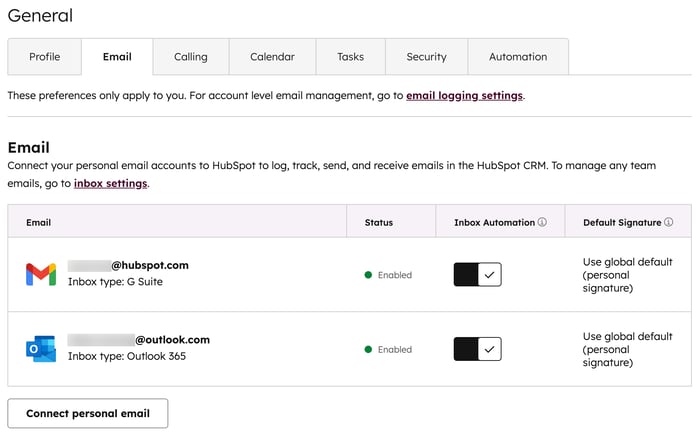
連接收件匣後,您可以 安裝 HubSpot Sales Extension、管理您的日誌和追蹤偏好設定,並為所有從 CRM 傳送的電子郵件設定預設字型。
連接團隊電子郵件
將團隊電子郵件連接到會話收件匣,讓您的團隊可以檢視、管理和回覆會話收件匣中的電子郵件。團隊電子郵件是一個共用的電子郵件地址,多位使用者都可以存取,並用來與客戶溝通。
根據您的產品訂閱,您可以在帳戶中建立多個會談收件匣。例如,您可以為支援團隊建立一個收件匣,以管理收到的客戶詢問,也可以為銷售團隊建立一個收件匣,以便在聯絡潛在客戶時使用。雖然您可以擁有多個收件匣,但一個團隊的電子郵件地址只能連接到您帳戶中的其中一個收件匣。
請注意: 如果您看到錯誤提示,表示您試圖連線的電子郵件已經被連線,請與您帳戶中的其他使用者檢查,確認他們沒有將此電子郵件地址連線為個人電子郵件。如果此電子郵件地址與不再存在的使用者相關聯,請重新建立該使用者的帳號,然後斷開收件匣連線。
發送到團隊電子郵件的所有接收到的電子郵件,整個團隊都會看到,因此請勿連接您用來傳送個人電子郵件的電子郵件帳號。
在收件匣設定中連接團隊電子郵件。

現在您可以使用這個團隊電子郵件地址在會談收件匣中撰寫和回覆電子郵件。您也可以編輯從此收件匣傳送的電子郵件上顯示的寄件者名稱,或編輯您的路由規則。
Inbox
Connected Email